苹果怎么调字体 iPhone字体大小设置方法
更新时间:2024-03-12 16:50:06作者:yang
苹果手机作为一款非常受欢迎的智能手机,拥有许多个性化设置功能,其中包括字体大小的调整,在iPhone手机上,用户可以根据自己的喜好和需求轻松地调整字体大小,以便更好地适应自己的视力和阅读习惯。通过简单的设置操作,用户可以在设置中找到字体大小选项,并根据自己的需求选择合适的字体大小。这样不仅可以让用户更加舒适地阅读手机上的文字内容,还能减轻视力疲劳,提升使用体验。如果你也想调整iPhone手机的字体大小,不妨跟着以下步骤来试试看吧!
具体步骤:
1.打开iPhone手机后,在苹果桌面里找到【设置】,如下图所示。
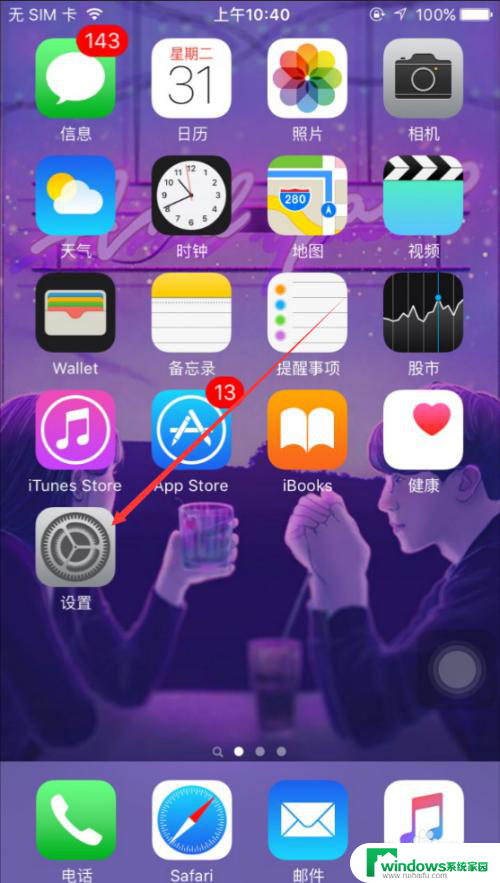
2.在苹果设置界面里直接点击【显示与亮度】,如下图所示。
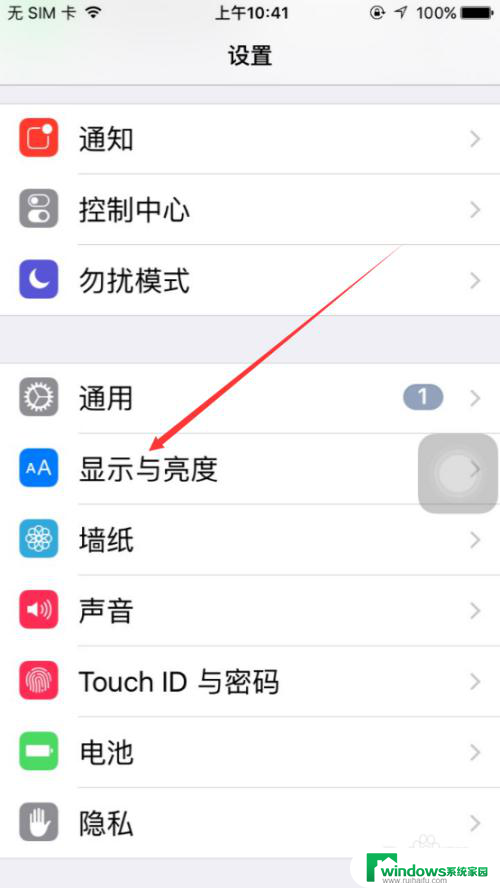
3.在显示与亮度界面上,点击【字体大小】,如下图所示。
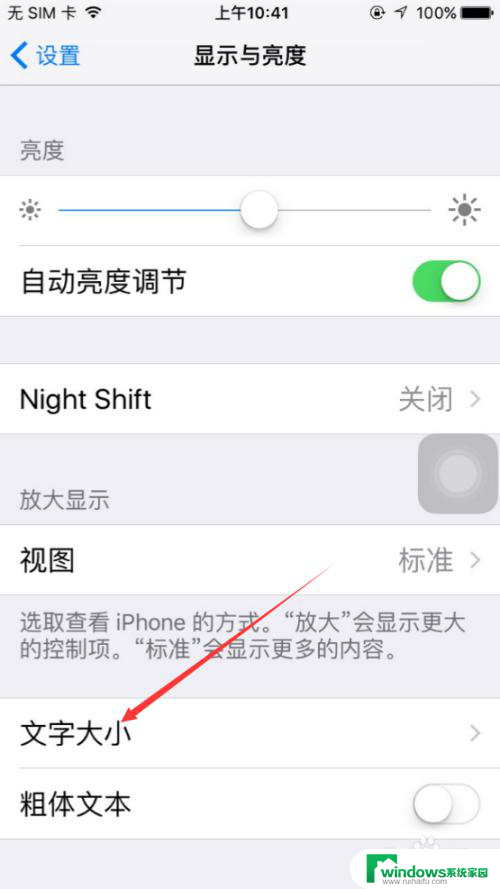
4.在苹果手机字体大小界面里可以看到有个滑块,移动滑块可以调整文字大小。如下图所示。
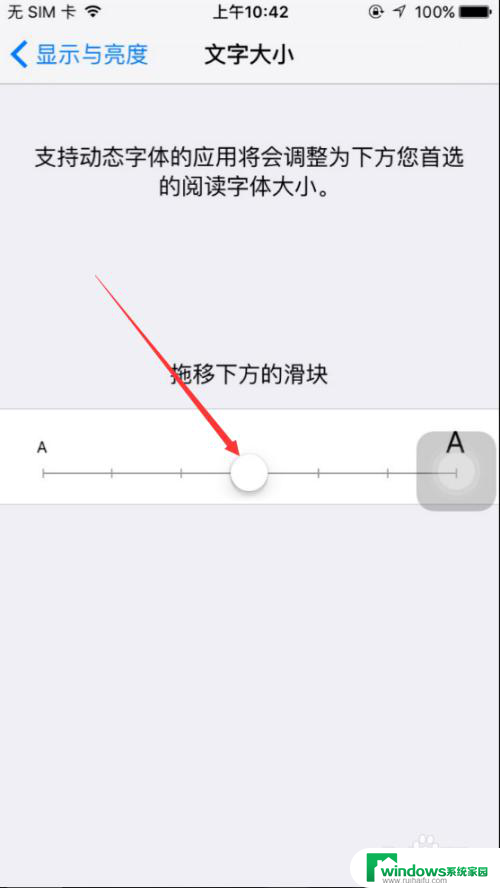
5.将下面的滑块向右滑动后,上面的文字对应的变大了,如下图所示。
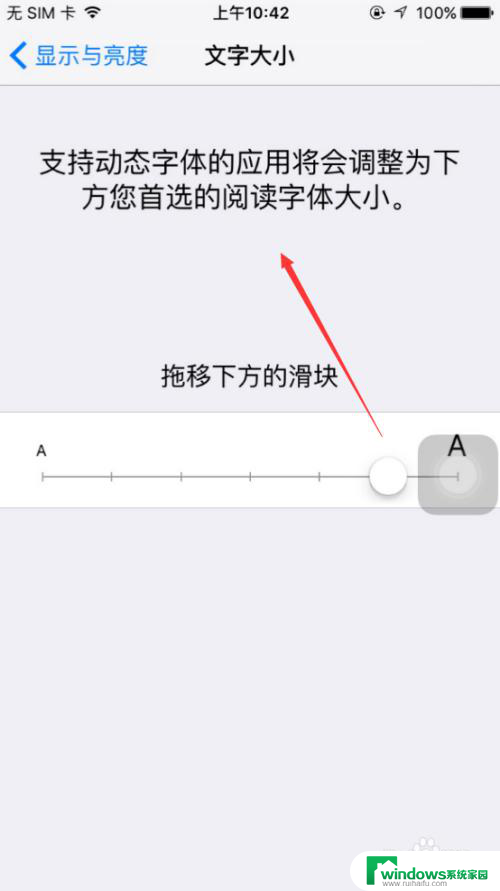
6.设置好苹果文字大小后,我们在打开备忘录,输入几个文字看看效果吧。
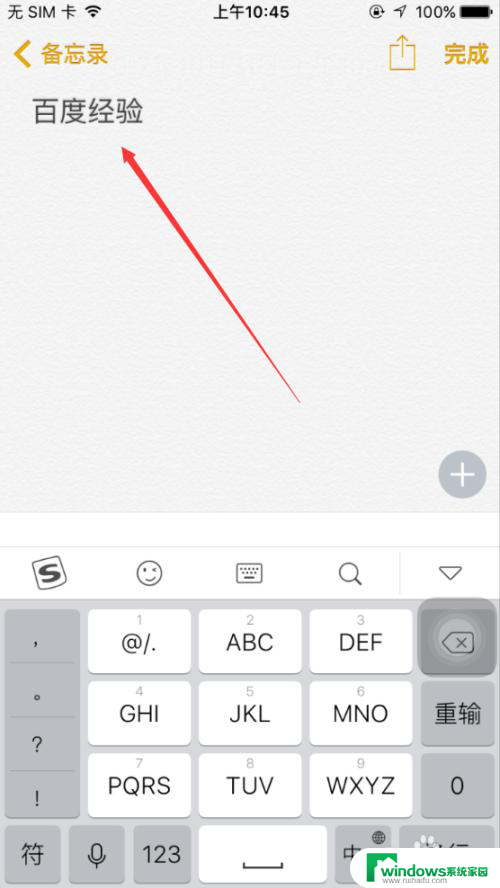
以上就是苹果怎么调字体的全部内容,碰到同样情况的朋友们赶紧参照小编的方法来处理吧,希望能够对大家有所帮助。
苹果怎么调字体 iPhone字体大小设置方法相关教程
- 苹果电脑如何放大字体 苹果电脑字体大小调节方法
- 平板字体大小怎么调 IPAD字体大小设置方法
- 调整outlook界面字体大小 outlook设置窗口字体大小调整方法
- 手机微信字体怎么设置大小 手机微信字体大小设置方法
- 怎么调笔记本电脑字体大小 笔记本电脑字体大小调整方法
- 电脑上怎么调字体大小 电脑上如何调整字体大小设置
- wps怎样调节字体大小 wps字体大小调节方法
- 怎么设置手机微信字体大小 微信字体大小怎么调整
- 怎样调节微信聊天字体大小 微信聊天字体大小设置教程
- 微信字体大小怎么调? 微信聊天窗口字体大小设置教程
- 怎样设置录屏 电脑录屏软件怎么用
- 如何查看office激活状态 如何检查电脑上的office是否激活
- 电脑设置纸张大小在哪儿 页面纸张大小设置方法
- 程序运行提示bex问题事件 BEX崩溃问题如何解决
- iphone无法usb连接电脑上网 iPhone连接电脑USB无法上网解决方法
- 怎么在虎牙直播游戏 虎牙直播怎么在电脑上直播游戏